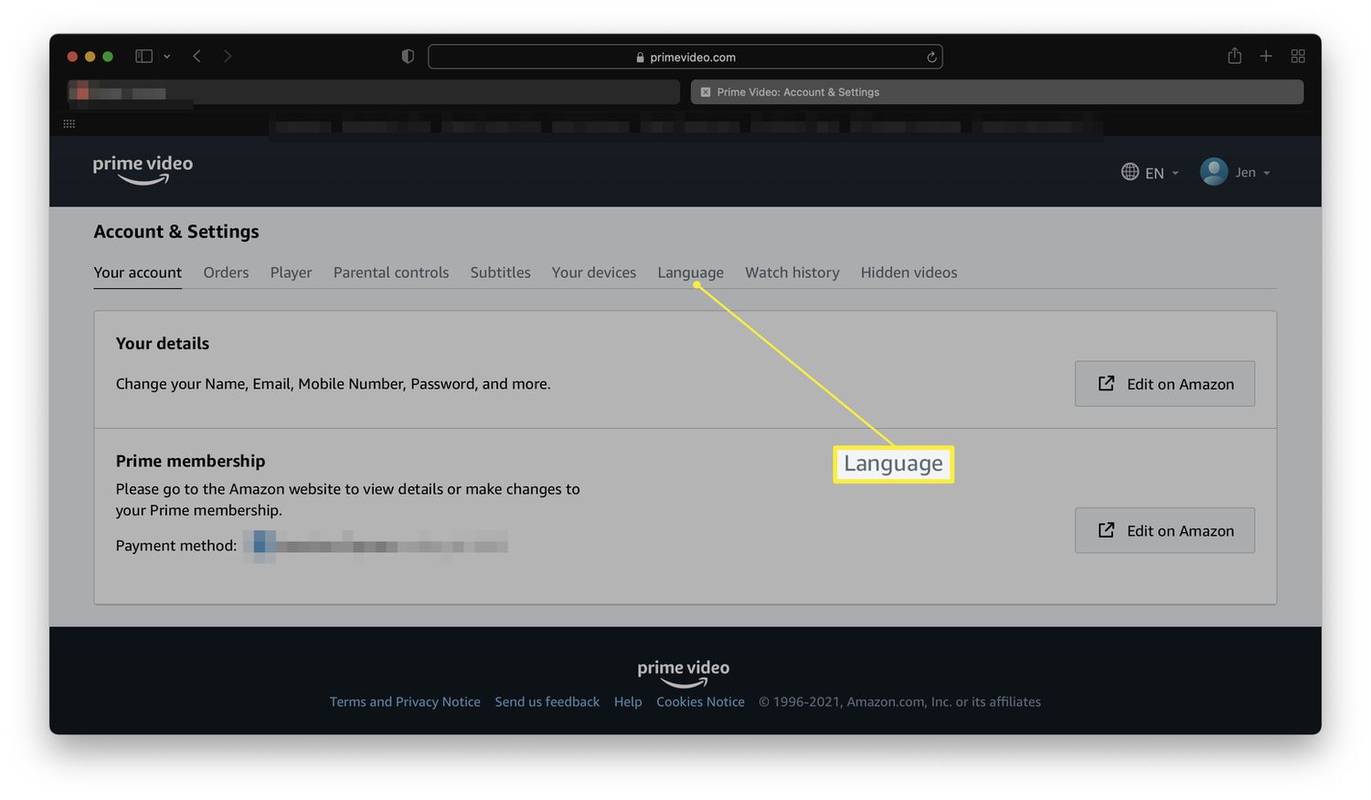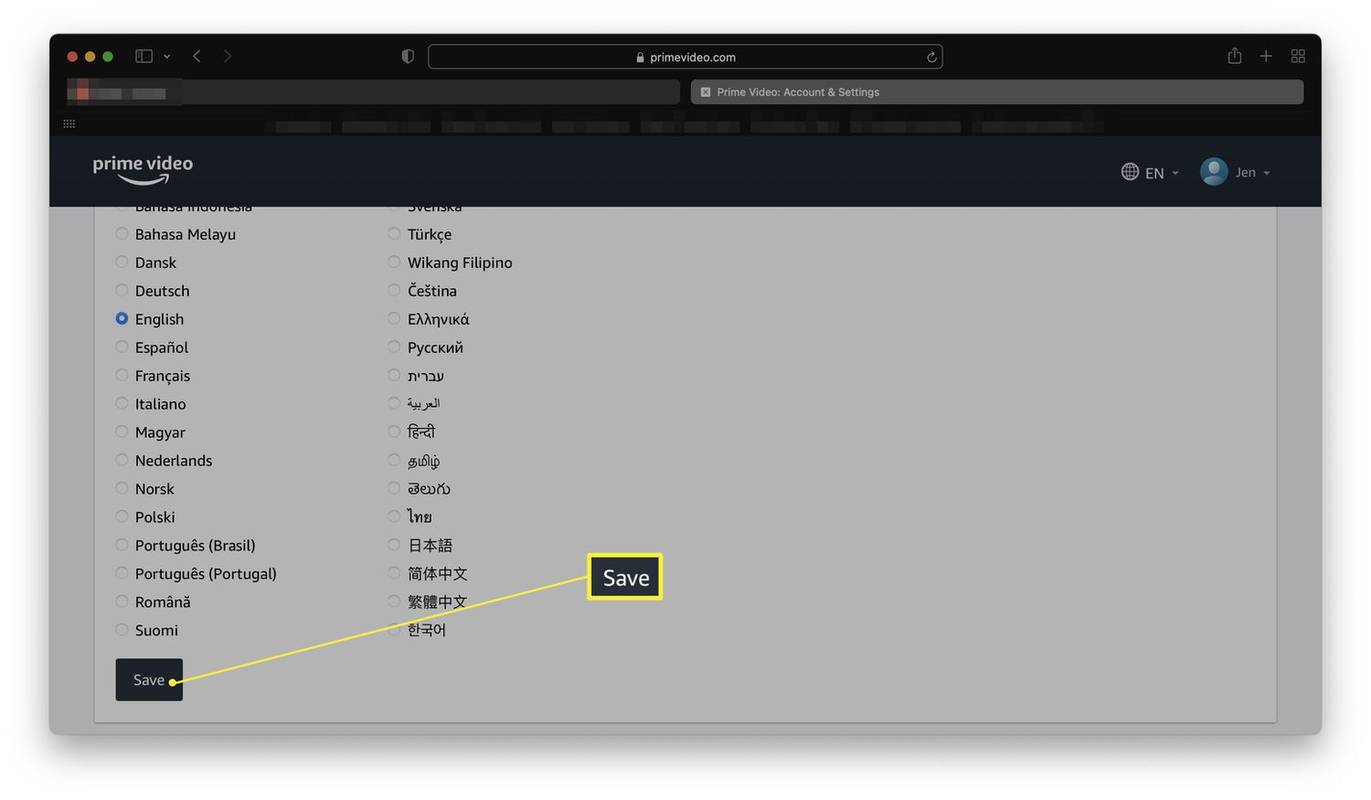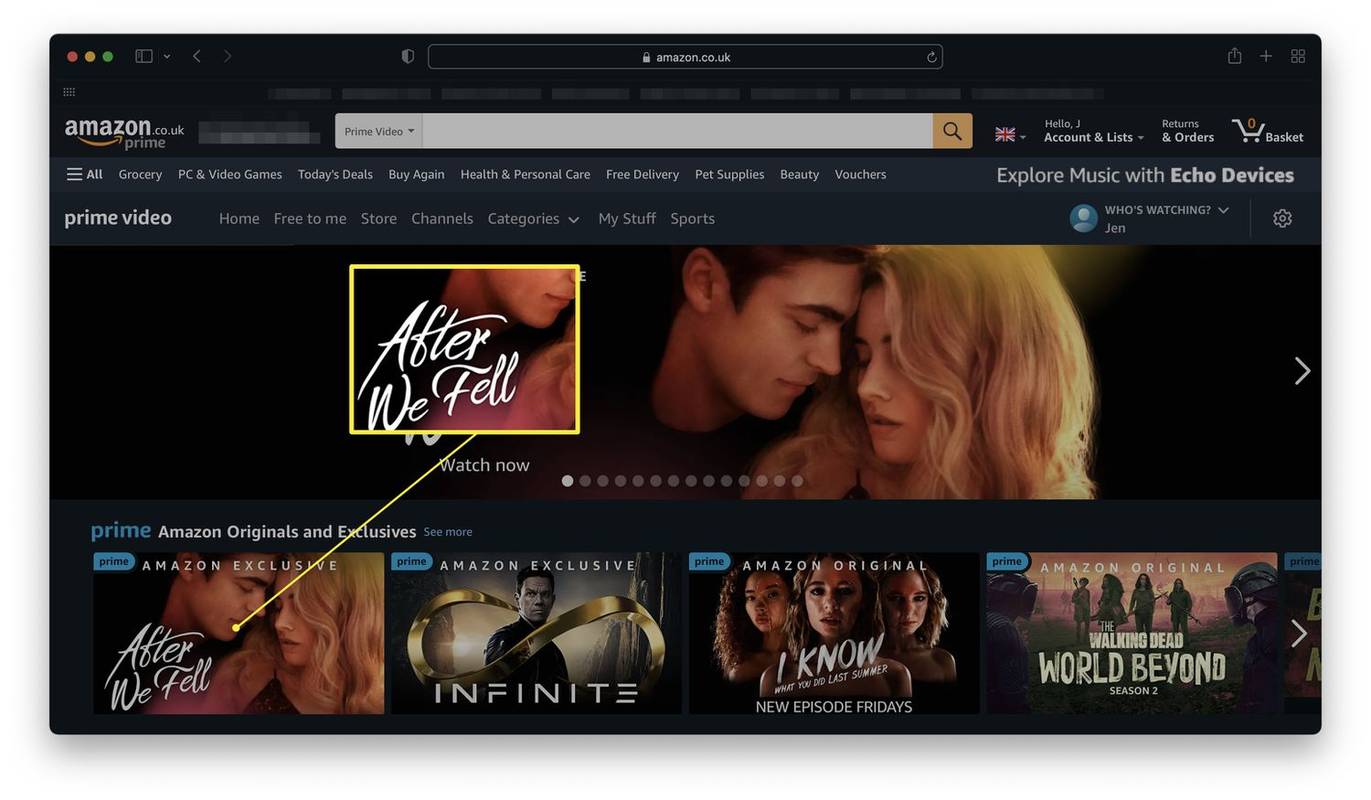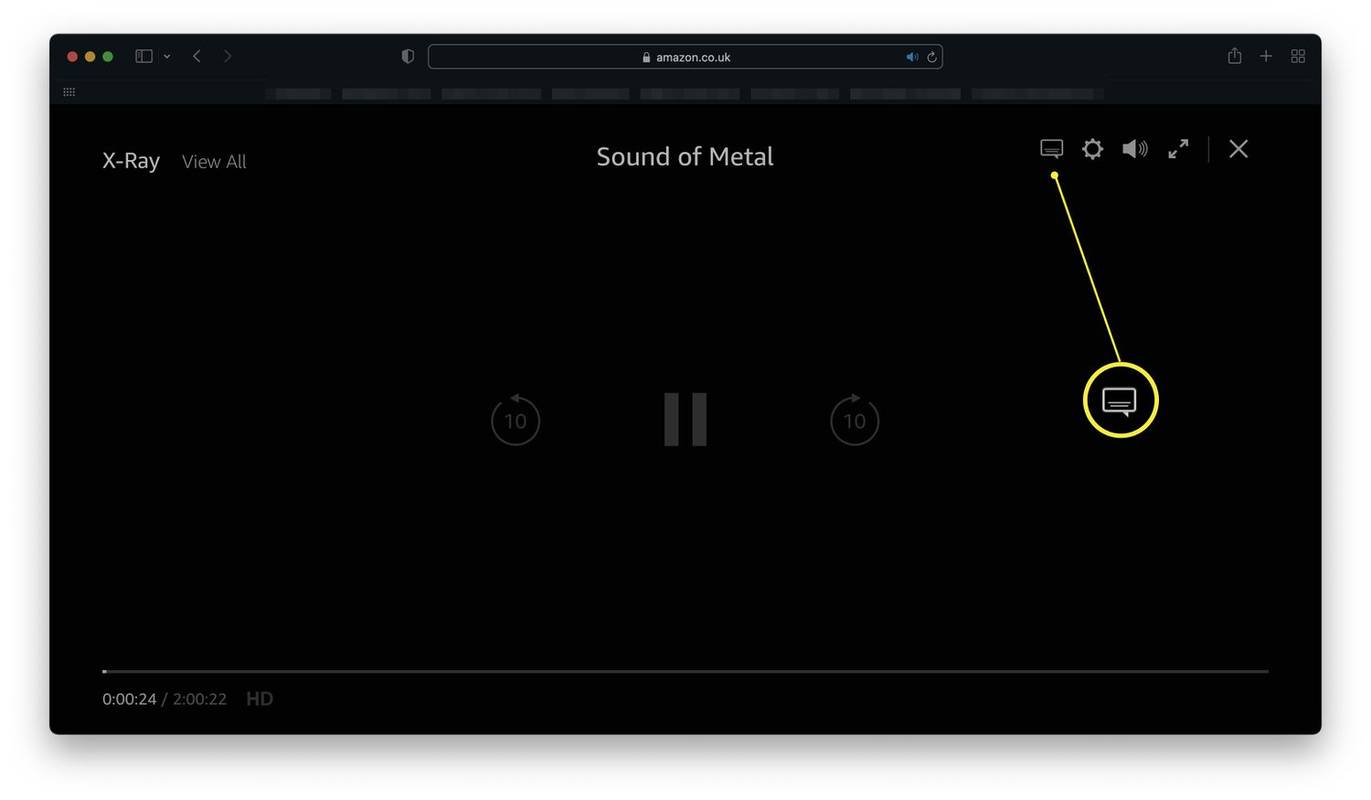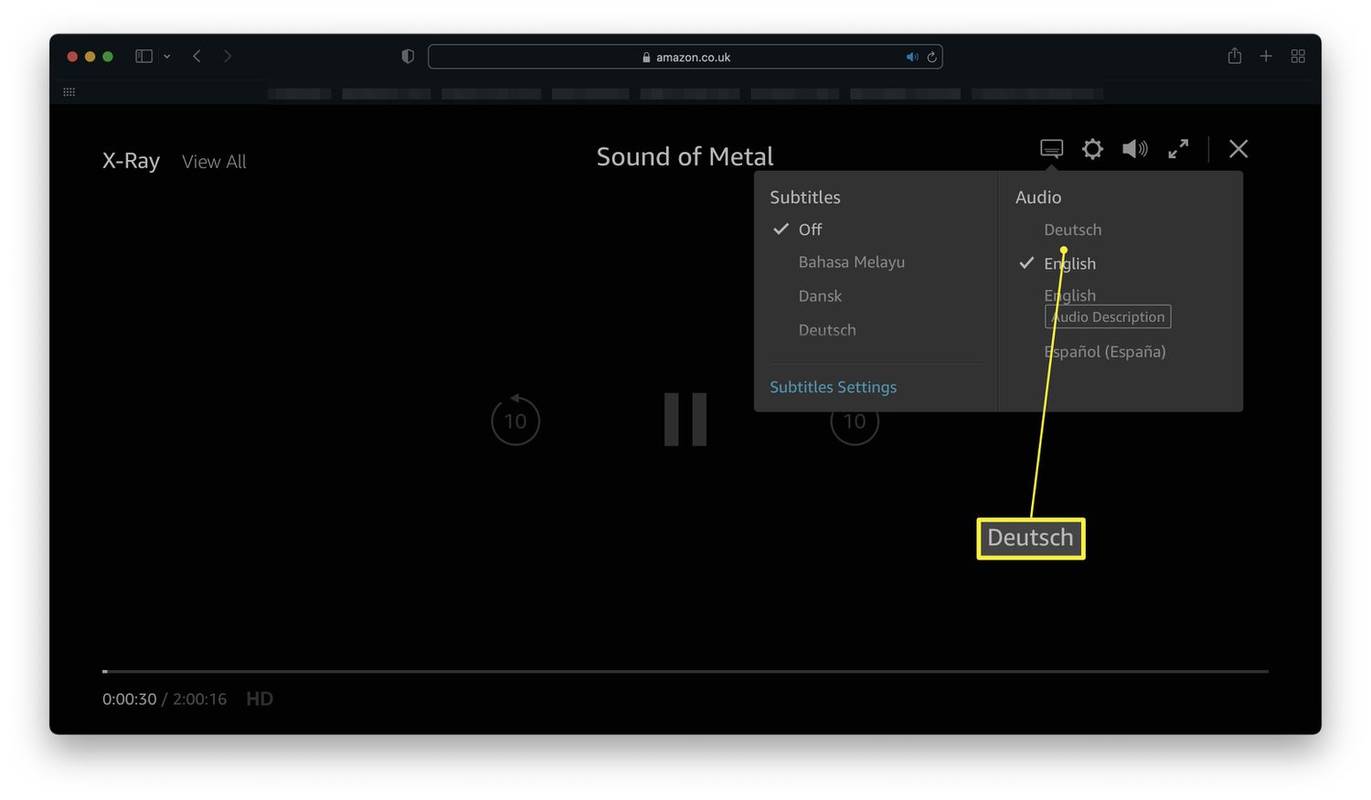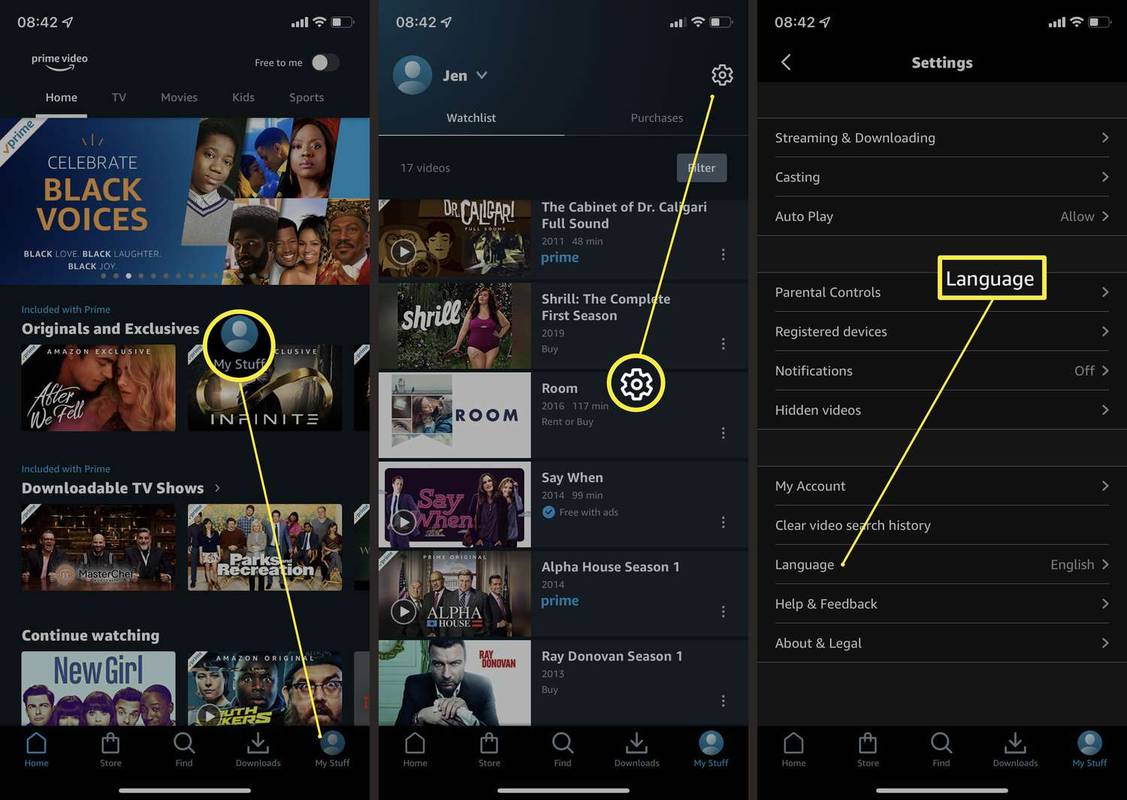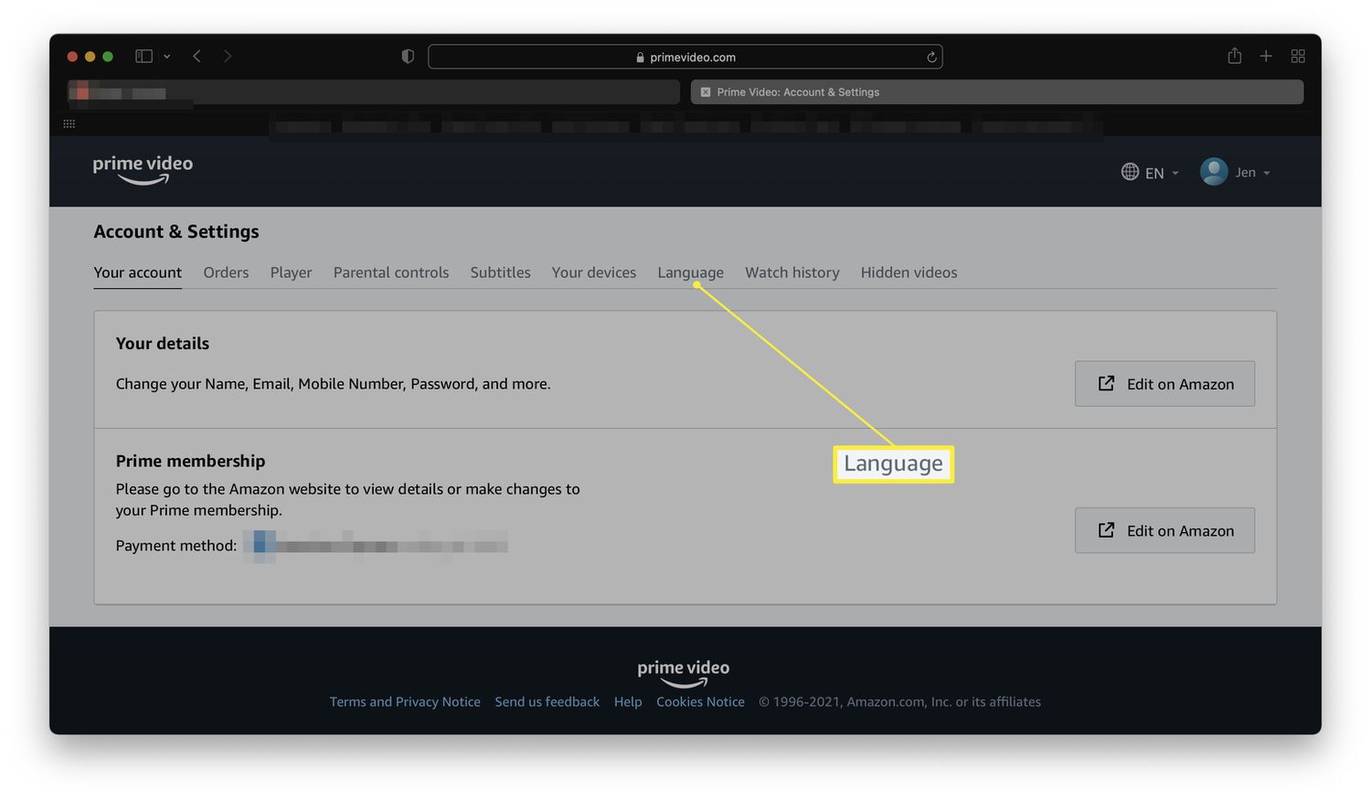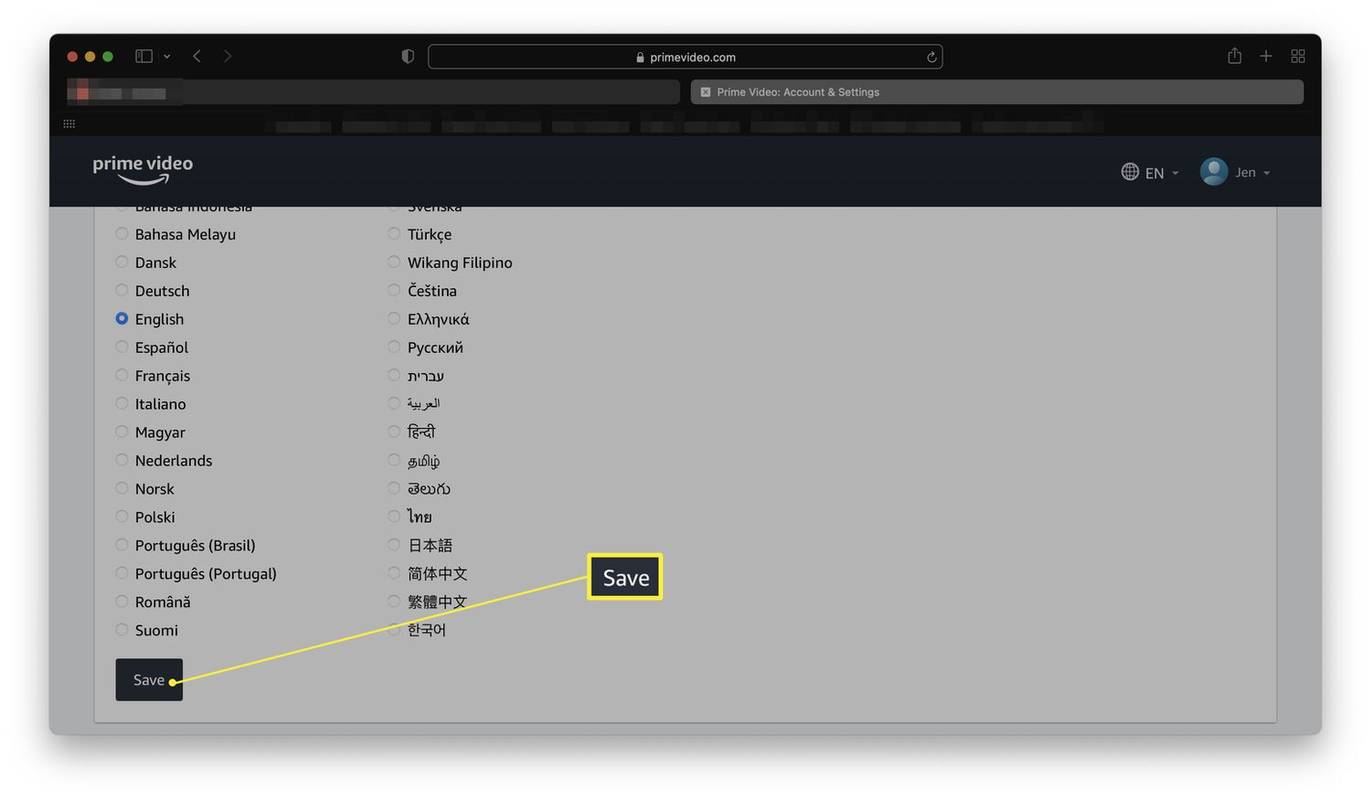Čo vedieť
- Ísť do primevideo.com/settings/ a vyberte Jazyk potom vyberte jazyk a vyberte Uložiť .
- V aplikácii klepnite na Moje veci > Nastavenie ozubeného kolieska > Jazyk zmeniť jazyk.
- Niektoré zariadenia Roku automaticky prehrávajú Amazon Originals v španielčine a reštart len niekedy problém vyrieši.
Tento článok vás naučí, ako zmeniť jazyk na Amazon Prime Video prostredníctvom webovej stránky a aplikácie.
Ako zmeníte jazyk na Amazon Prime Video?
Tu je návod, ako zmeniť jazyk na Amazon Prime Video vo webovom prehliadači.
-
Ísť do primevideo.com/settings/ a ak sa zobrazí výzva, prihláste sa do svojho účtu Amazon.
ako urobiť pieseň 8 bit
-
Vyberte Jazyk tab.
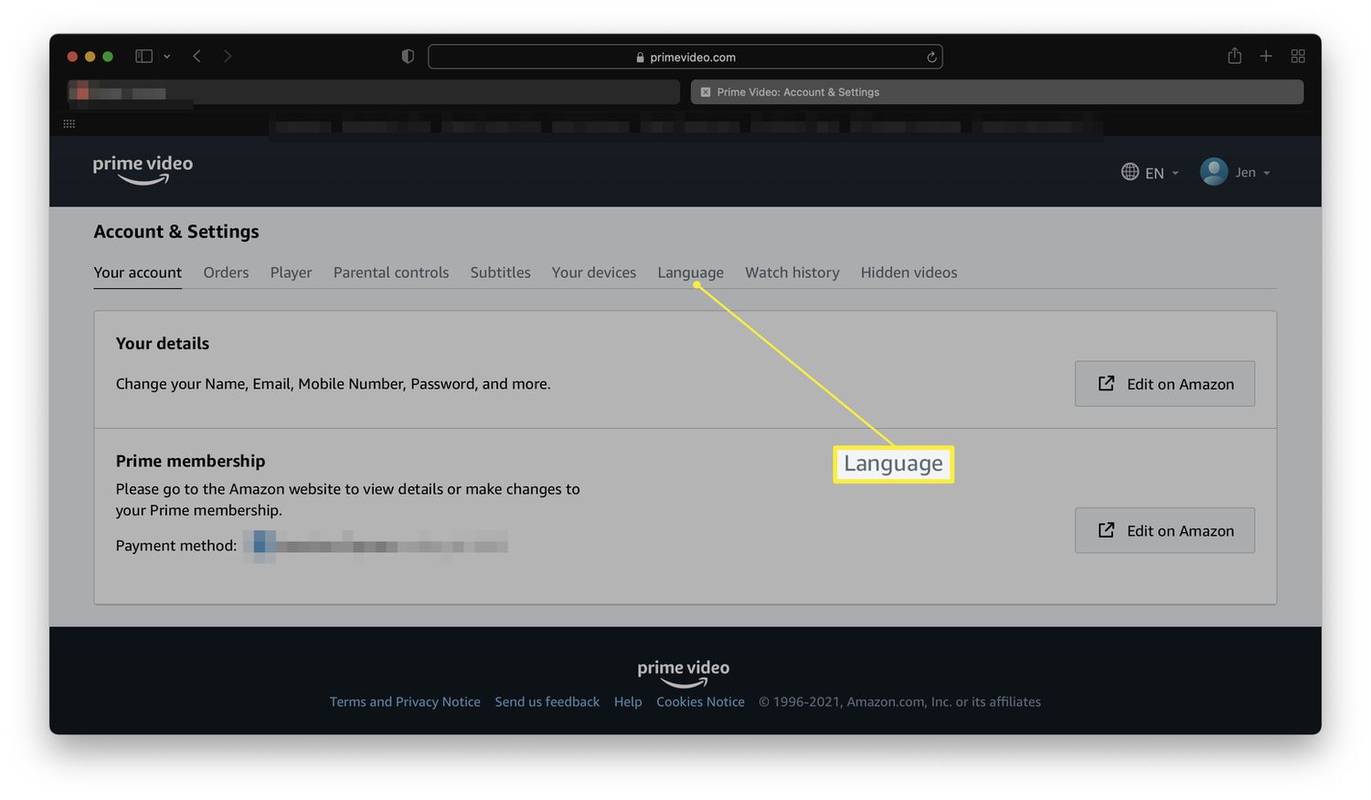
-
Vyberte požadovaný jazyk a potom vyberte Uložiť .
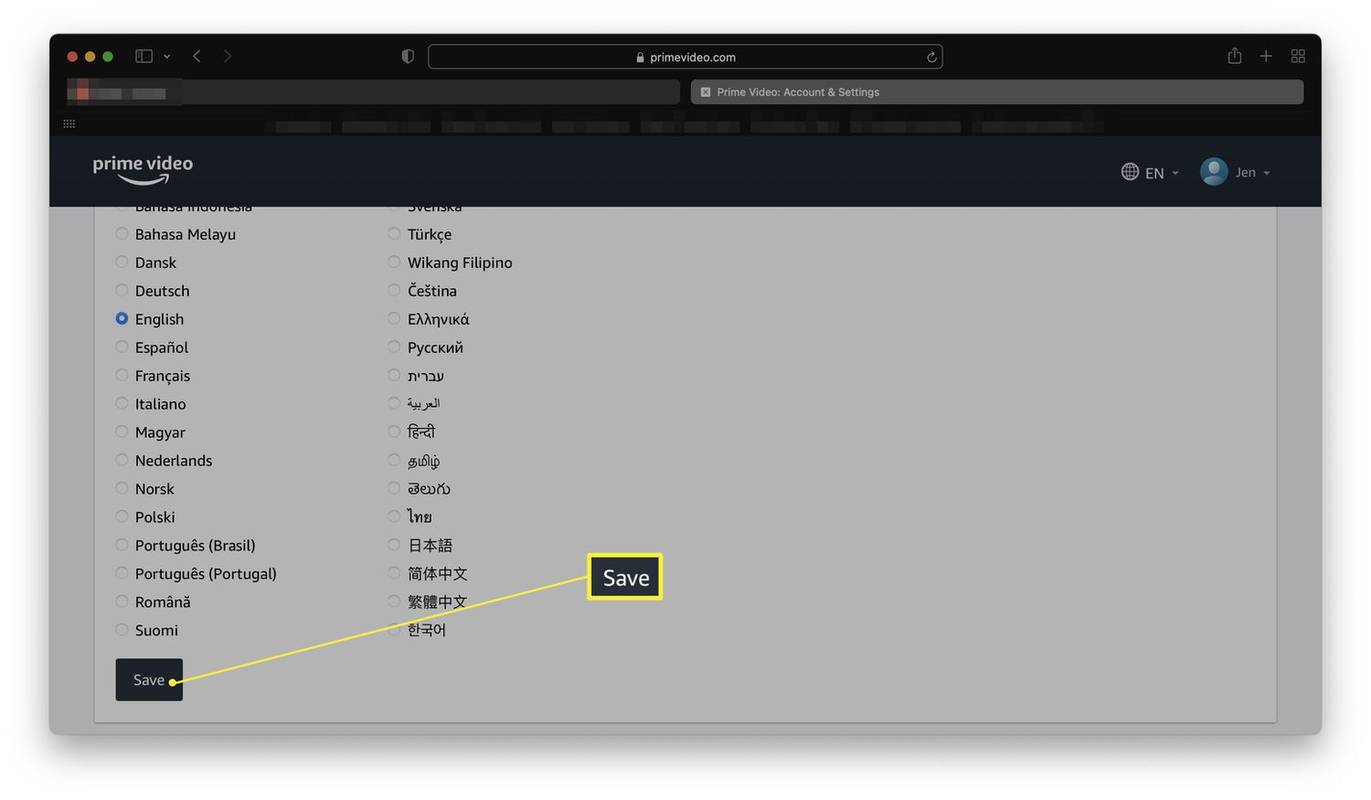
V aplikácii Prime Video pre inteligentné televízory vyberte možnosť výbava ikona > Jazyk a vyberte jazyk.
Ako zmeníte jazyk na videu Amazon Prime, keď niečo sledujete?
Ak ste začali niečo sledovať a chcete zmeniť jazyk, proces je mierne odlišný. Tu je návod, ako to zmeniť.
-
Nájdite si niečo na pozeranie a začnite to hrať.
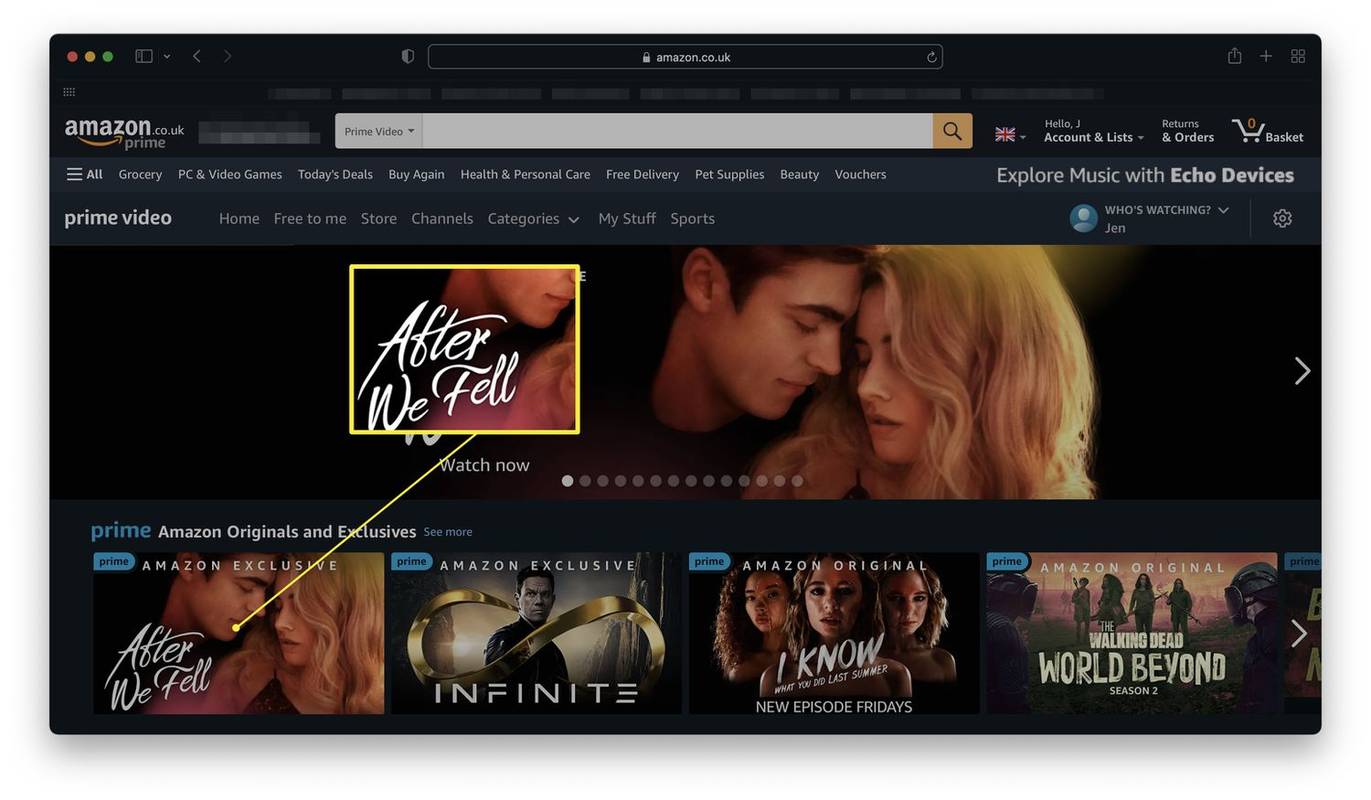
-
Vyberte Titulky a zvuk .
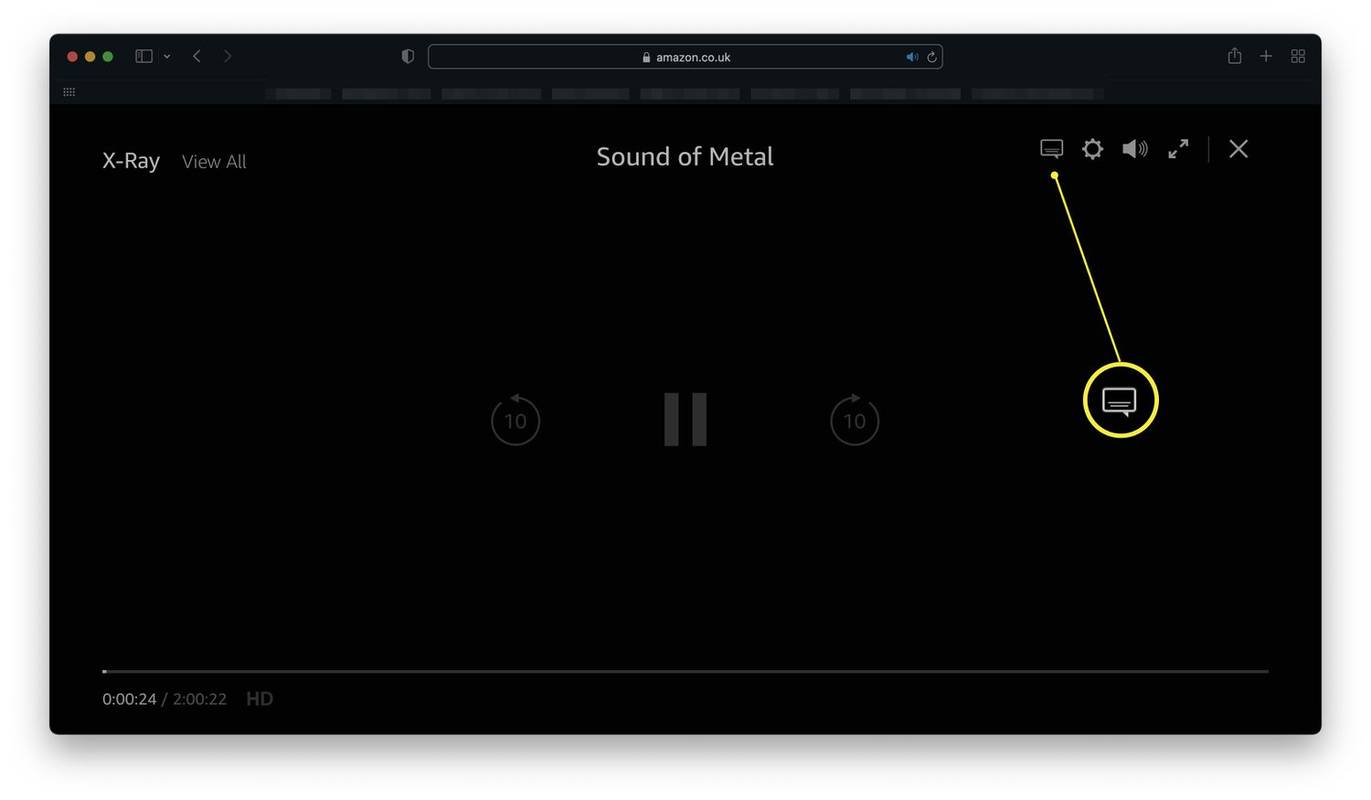
-
Vyberte jazyk, ktorý chcete zmeniť.
ako vytvoriť graf na dokumentoch google
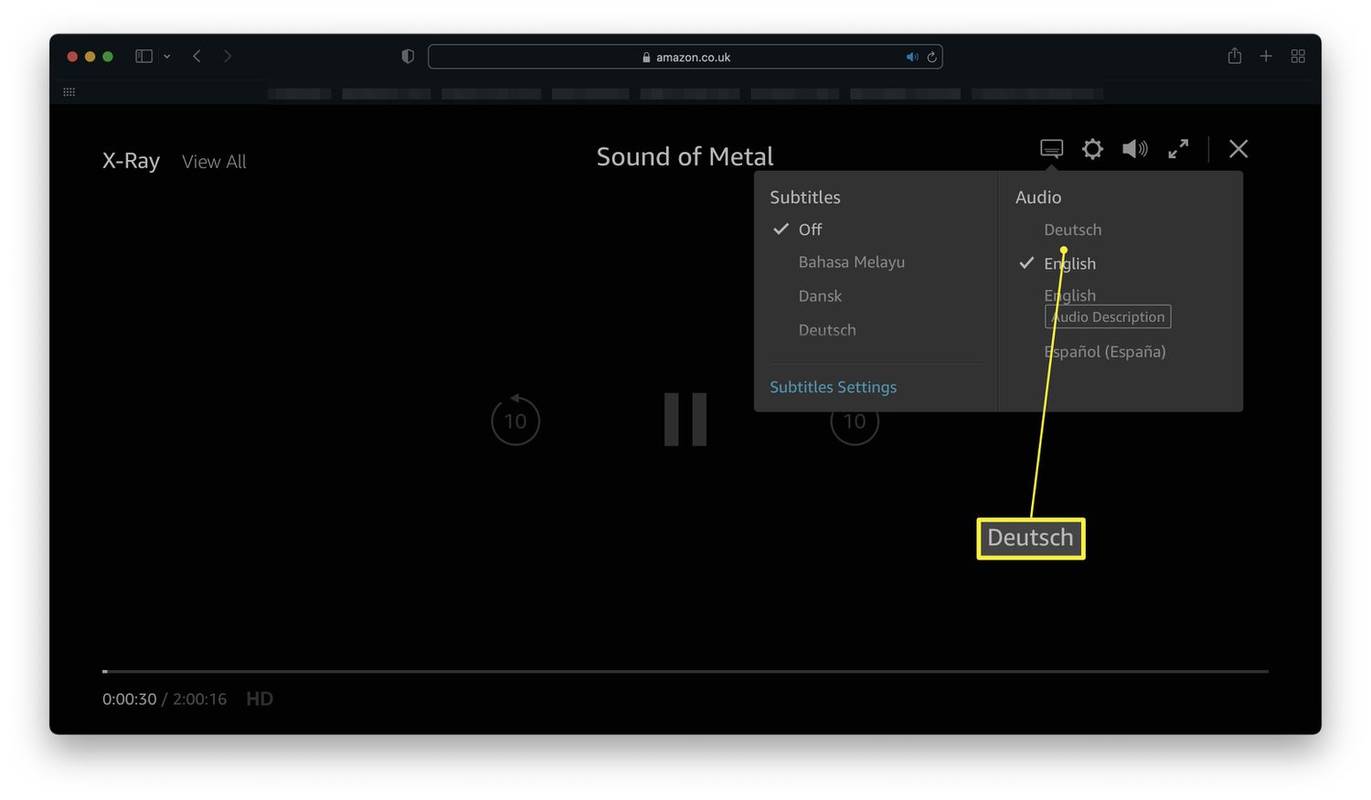
-
Televízna relácia alebo film sa teraz bude prehrávať v tomto jazyku.
Ako zmeníte jazyk na Amazon Prime Video v aplikácii?
Ak chcete zmeniť jazyk Amazon Prime Video v aplikácii, proces je dosť podobný bez ohľadu na to, ktorú aplikáciu používate. Tu je postup, ako to urobiť prostredníctvom aplikácie pre iOS s podobným procesom pre iné aplikácie.
-
Otvorte aplikáciu Amazon Prime Video.
-
Klepnite Moje veci .
-
Klepnite nastavenie ( výbava ikona).
-
Klepnite Jazyk .
-
Vyberte jazyk, ktorý chcete použiť.
-
Klepnite Áno na obnovenie aplikácie.
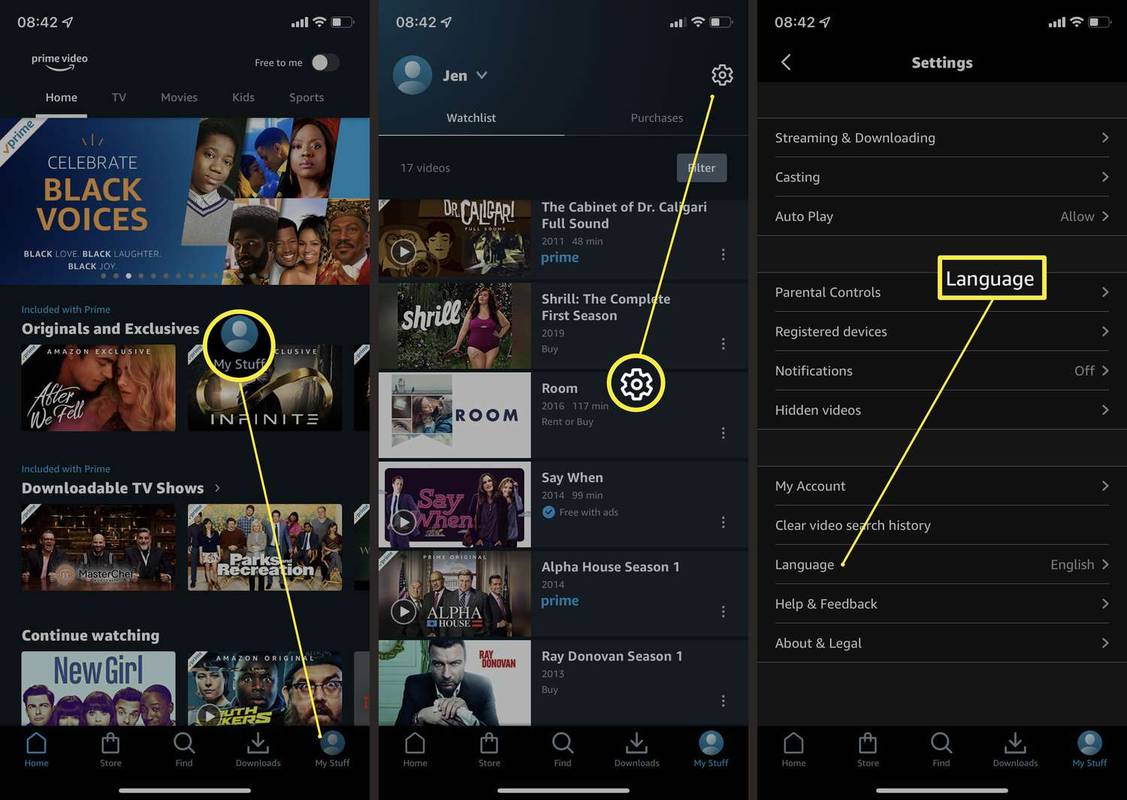
-
Aplikácia a všetky videá, ktoré pozeráte, sú teraz v tomto jazyku.
Prečo je My Amazon Prime v španielčine?
Existuje niekoľko dôvodov, prečo je váš Amazon Prime v španielčine. Tu je pohľad na ne.
-
Vo webovom prehliadači prejdite na primevideo.com/settings/ a ak sa zobrazí výzva, prihláste sa do svojho účtu Amazon.
Ako zmeníte svoje užívateľské meno
-
Vyberte Jazyk .
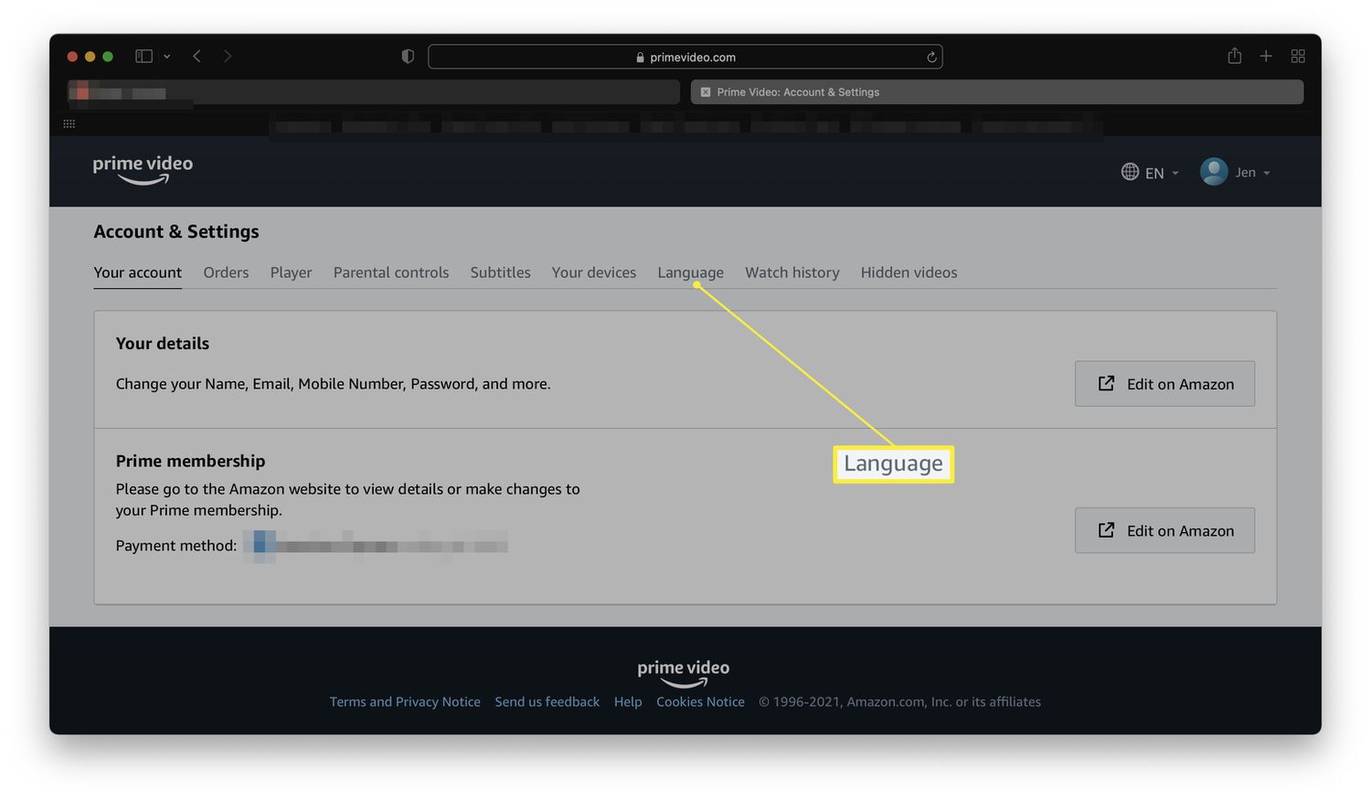
-
Vyberte Angličtina alebováš preferovaný jazyk.
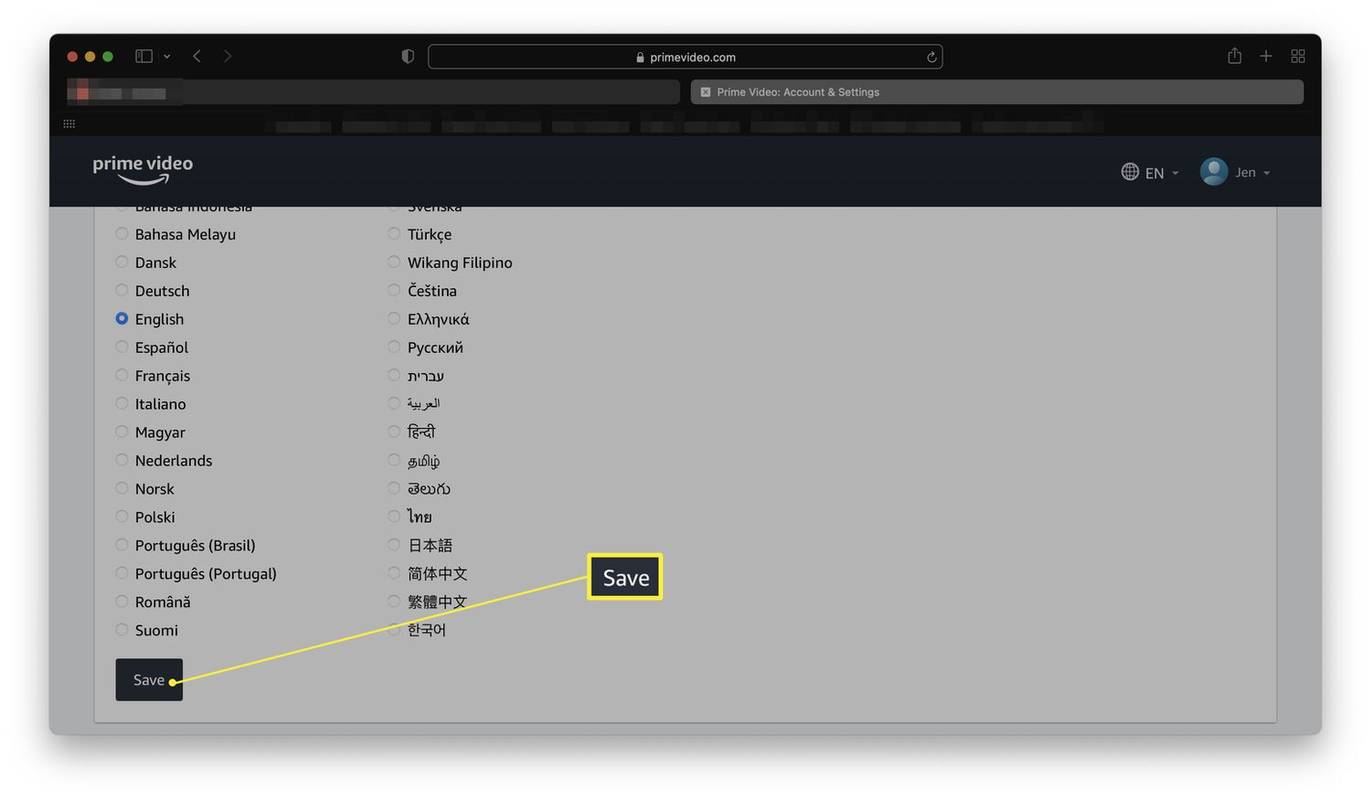
-
Vyberte Uložiť .
- Ako zmením jazyk na domovskej stránke Amazonu?
Ak chcete zmeniť jazyk na webovej stránke Amazon, prejdite na amazon.com/gp/manage-lop , vyberte preferovaný jazyk > Uložiť . Jazyk, ktorý si vyberiete, sa stane predvoleným jazykom pre prehliadanie a nakupovanie, keď sa prihlásite do svojho účtu Amazon. Akákoľvek komunikácia, ktorú dostanete od Amazonu, bude vo vašom preferovanom jazyku.
- Ako zmeníte jazyk na zariadení Amazon Echo?
Keď zmeníte preferovaný jazyk v aplikácii Alexa, zmena sa vzťahuje na všetky pripojené zariadenia a odpovede Alexa. Ísť do Viac > nastavenie > Nastavenia zariadenia > vyberte svoje zariadenie a v aplikácii vyberte preferovaný jazyk. Zariadenie Echo nemusí plne podporovať všetky jazyky.
Ako zmením svoj Amazon Prime na angličtinu alebo môj preferovaný jazyk?
Ak ste zmenili jazyk na Amazon Prime a chcete ho zmeniť späť, postup je rovnaký ako predtým:
Zaujímavé Články
Redakcia Choice

Vyhnite sa dvom reštartom v systéme Windows 10 a Windows 7 dual boot
Tu sú dva jednoduché triky, ako sa zbaviť potrebných ďalších reštartov a bootovať z požadovaného OS priamo pomocou dualbootu Windows 10 a Windows 7.

Čo znamená hviezda SnapChat
Okolo ikony zlatých hviezd Snapchat a toho, čo by to mohlo znamenať pre používateľov a ich priateľov, došlo k mnohým nedorozumeniam. Keď sa v roku 2015 objavila správa, že hviezda mala čo do činenia s opakovanými snímkami, bolo ich veľa

Ako vytvoriť tlačidlo sledovania na Facebooku
Vytvorením tlačidla sledovania môžete verejnosti zjednodušiť sledovanie vášho profilu. Tu je návod, ako to urobiť, a ďalšie informácie o priateľoch a sledovateľoch.

Pridajte kontextovú ponuku Ochrana systému v systéme Windows 10
Ak pomocou funkcie Obnovenie systému v systéme Windows 10 vrátite operačný systém na posledný známy stabilný bod, keď pracoval správne, možno by vás zaujímal rýchlejší prístup k nemu. Na plochu pridáte špeciálne kaskádové kontextové menu „Ochrana systému“, aby ste mali rýchlejší prístup k možnostiam tejto funkcie.

Nástroj na tvorbu médií pre Windows 10 Anniversary Update RTM
Spoločnosť Microsoft dnes konečne vydala aktualizáciu Windows 10 Anniversary Update pre počítače. Spolu s oficiálnymi obrázkami ISO je k dispozícii na stiahnutie aktualizovaný nástroj na vytváranie médií od spoločnosti Microsoft. Ideme na to. Media Creation Tool je špeciálny nástroj, ktorý vám umožní vytvárať bootovacie médiá s aktualizáciou Windows 10 Anniversary Update. Windows 10 sa stiahne automaticky.

Nainštalujte si Paint 3D Preview v systéme Windows 10 Non-Insider Build
Ak ho potrebujete nainštalovať na stabilnú pobočkovú zostavu, ako je Windows 10 Anniversary Update, verzia 1607, postupujte podľa tohto jednoduchého návodu.